Excel表格中链接图片操作方法,以后查看图片点点鼠标就可
【摘要】在我们日常工作中,用Excel编辑表格有时需要插入图片,可以与前面的文字说明相对应,但是在插入图片很多时,会造成文件很大,运行相对也慢
在我们日常工作中,用Excel编辑表格有时需要插入图片,可以与前面的文字说明相对应,但是在插入图片很多时,会造成文件很大,运行相对也慢了。今天小编就和大家分享不用插入图片也能查看的方法,既不会造成文件过大,还能方便与文字说明对比。
先来看效果图:
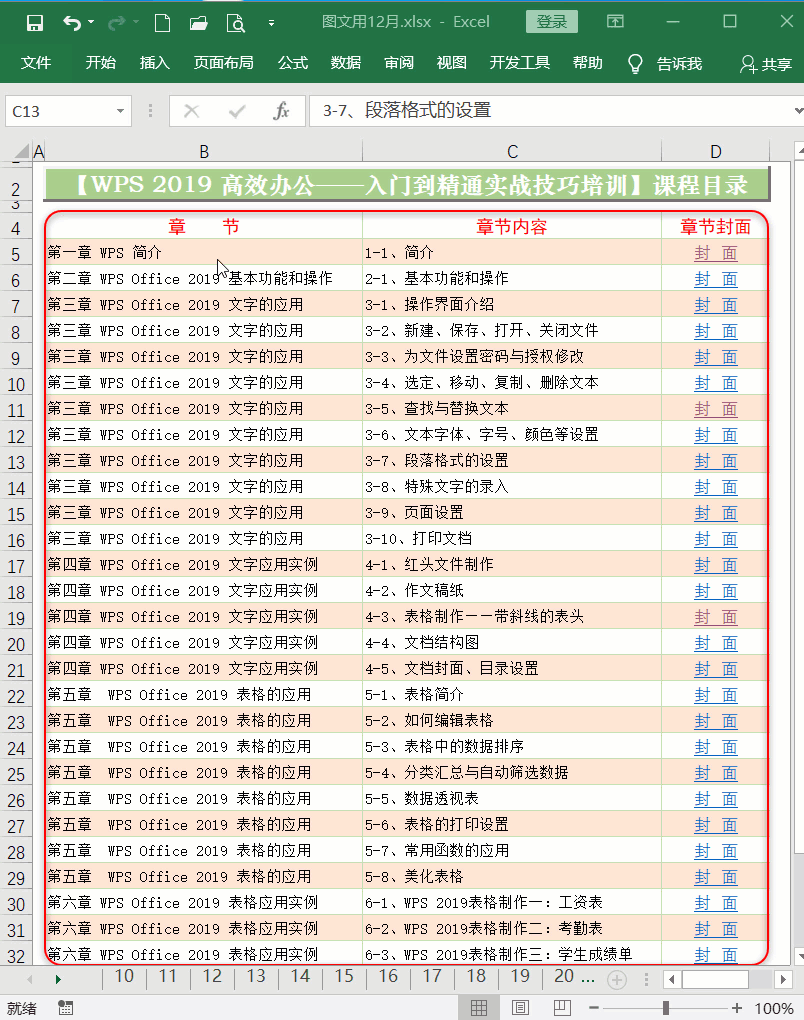
具体操作步骤:
第一步:准备图片文件名和章节编号对应,如下图:
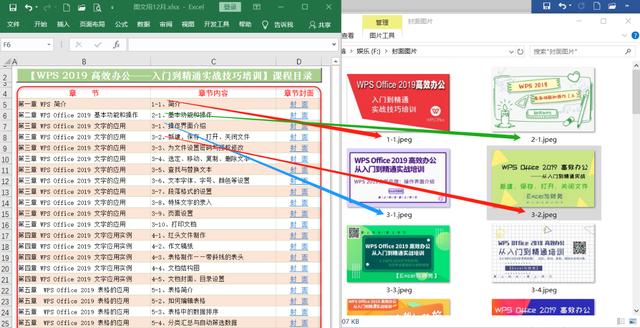
第二步:在D5单元格输入公式:=HYPERLINK("F:封面图片"&LEFT(C5,FIND("、",C5)-1)&".jpeg","封 面"),然后双击填充柄向下复制公式,这样就完成图片链接制作。操作演示如下图:
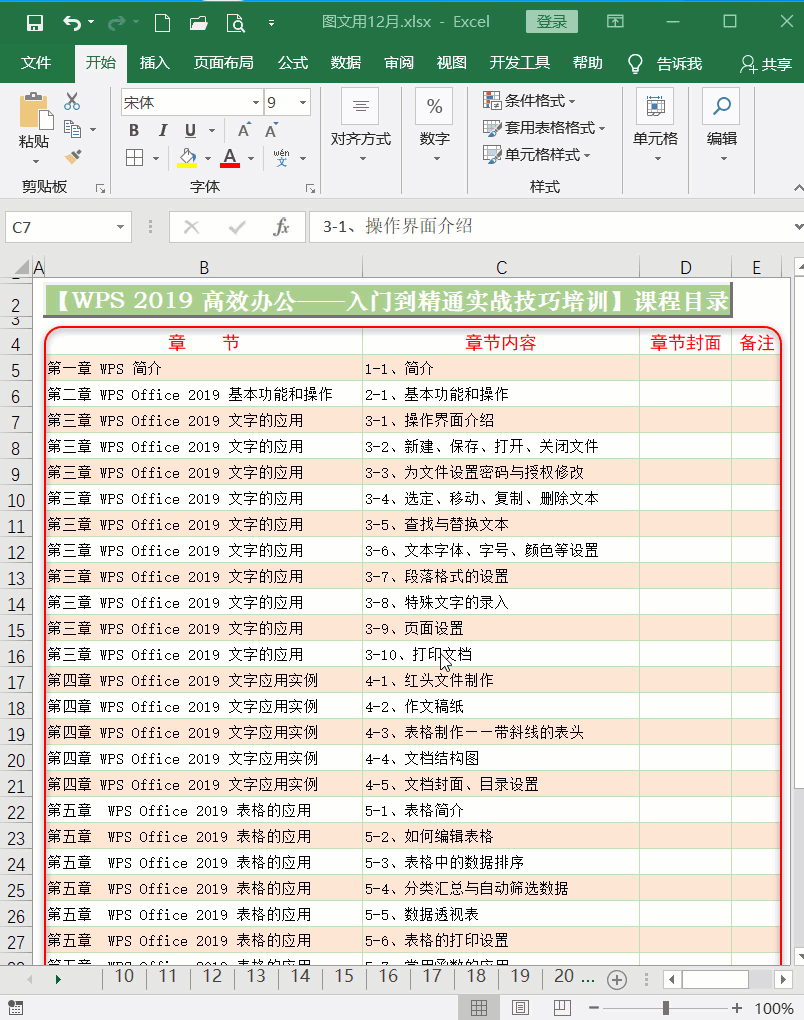
公式中HYPERLINK函数是生成链接的特殊函数
语法:HYPERLINK(要跳转的位置,要显示的内容)
希望以上内容对你的工作有实质性的帮助,如果有哪些不明白之处,可以在评论区留言。也希望可以转发点个赞,给小编鼓励和支持,小编会继续写出更多优质的Excel技巧教程。您的赞赏、关注、转发、评论、点赞和收藏都是对小编的鼓励和支持,谢谢您!
就业培训申请领取


环球青藤
官方QQ群扫描上方二维码或点击一键加群,免费领取大礼包,加群暗号:青藤。 一键加群
最新文章
Excel各地入口
环球青藤官方微信服务平台




刷题看课 APP下载
免费直播 一键购课
代报名等人工服务






